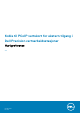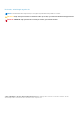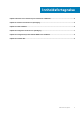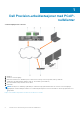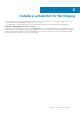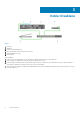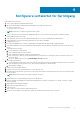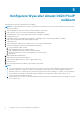Setup Guide
Konfigurere vertskortet for fjerntilgang
Slik konfigurerer du vertskortet:
1. Slå av og start administrasjonsdatamaskinen på nytt.
2. Gå til nettverksinnstillinger på administrasjonsdatamaskinen, og konfigurer IP-adressen til:
● Adresse: 192.168.1.200
● Nettverksmaske: 255.255.0.0
MERK: Parametere som gateway og DNS kan være tomme.
3. Slå av og start Precision Host Workstation-datamaskinen på nytt, og vent ett minutt (første gang kun forsinkelse for DHCP-
tidsavbrudd) før du går til neste trinn.
4. Start nettleseren, og skriv inn 192.168.1.100 (standard IP-adresse for vertskort) på administrasjonsdatamaskinen
5. Klikk på alternativet fortsett til nettstedet (anbefales ikke) ved å ignorere meldingen.
6. Logg på-skjermen vises.
7. Det er ikke standardpassord for vertskort. Tidsavbrudd ved tomgang skal være angitt til aldri, og klikk på logg på.
8. Velg fanen konfigurasjon, og deretter innledende konfigurasjonsfane. Fanen konfigurasjon av lyd kan utelates hvis du ikke vil aktivere
HD-lyd.
9. Slik konfigurerer du nettverket:
a. Fjern avmerkingen for aktiver DHCP.
b. Endre standard IP-adresse til mål-IP-adresse.
c. Endre standard nettverksmaske til målnettverksmaskeadresse.
d. Noter vertskortets IP-adresse og nettverksmaskeadresse. Du trenger disse for å konfigurere Wyse eller Amulett Hotkey DXZ4
PCoIP Zero-klient.
e. Fyll feltene i primær-DNS-serveren og sekundær-DNS-serveren med nuller.
10. Slik konfigurererer du økten:
a. La avmerkingsboksen godta enhver klient være avmerket med mindre du vil begrense tilgangen til arbeidsstasjonen for en bestemt
Wyse eller Amulett Hotkey DXZ4 PCoIP Zero-klient. Klientens MAC-adresse skal være angitt.
b. Klikk på legg til endringer.
11. Klikk på fortsett på vellykket-skjermen
12. Velg infoversjon fra menyen øverst på skjermen. Versjonsskjermen vises.
13. Finn MAC-adressen på skjermen, og noter den ned. Du trenger denne adressen når du konfigurerer Wyse eller Amulett Hotkey DXZ4
PCoIP Zero-klient.
MERK: MAC-adressen skrives også ut på en etikett på vertskortet.
14. Velg konfigurasjon av skjermemulering fra menyen øverst på skjermen
15. Kontroller at begge avmerkingsboksene på skjermemuleringsskjermen (videoport 1 og videoport 2 for 5030) er avmerket, og klikk
deretter på legg til.
16. Klikk på tilbakestill på vellykket-meldingen
17. Klikk på OK når popup-meldingen vises.
18. Lukk nettleseren.
19. Slå av og start Precision Workstation-datamaskinen på nytt.
20. Vertskortet er nå konfigurert til å kommunisere med Wyse eller Amulett Hotkey DXZ4 PCoIP Zero-klient.
4
Konfigurere vertskortet for fjerntilgang 7